Používání rodičovských ovládacích prvků a profilů dětí na tabletu Amazon Fire

Amazon's Fire Tablet nabízí obě rodičovské kontroly pro rychlé uzamknutí zařízení, stejně jako jemné "podřízené profily". Tyto profily typu child (nebo teen) používají funkci Kindle FreeTime, což je možná nejdokonalejší řešení rodičovské kontroly pro operační systém tablet
Požární systém je skutečně docela náročný, pokud hledáte výkonnou rodičovskou kontrolu a dětskou přívětivost funkce. Je to tady, že hardware Amazonu skutečně vyniká více než jen cena.
Rodičovská kontrola vs. profily dětí
SOUVISEJÍCÍ: Jak zapnout Android nebo Fire Tablet do zařízení pro děti s FreeTime
Zařízení můžete zablokovat jedním ze dvou způsobů. Existují rodičovské kontroly a existují podřízené profily, které používají Kindle FreeTime. Oba jsou určeny k uzamčení vašeho zařízení a omezení toho, co dělají vaše děti, ale používají různé přístupy.
Rodičovská kontrola : Povolit rodičovské kontroly a tabulka Fire zablokuje přístup k různým věcem - webový prohlížeč , e-mail, kontakty, kalendáře, sociální sdílení, fotoaparát, obchody Amazonky, nákupy, přehrávání videa, různé typy obsahu, nastavení Wi-Fi a služby určování polohy. Můžete si vybrat, které z nich chcete zablokovat.
To nevyžaduje, abyste si nastavili jiný účet. Ve skutečnosti je to omezení na běžném účtu, které nelze odstranit, pokud neznáte heslo. Stačí aktivovat rodičovskou kontrolu, nastavit heslo rodičovské kontroly a přístup k citlivému obsahu lze omezit. Poté můžete tabletu předat dítěti a nechat je používat, jak si přejí.
Dětské profily : Spíše než aktivace rodičovských ovládacích prvků, můžete získat sofistikovanější ovládání vytvořením až čtyř "podřízených profilů" nebo "Teen profily". Pro každé dítě, které zařízení použije, byste vytvořili jiný profil. Tyto funkce používají funkci Amazon Kindle FreeTime a můžete si vybrat, které aplikace, eKnihy a další obsah, který chcete sdílet. Můžete také změnit řadu dalších nastavení - např. Nastavením doby "spánku" pro každé dítě, po které tabletu nelze používat, nastavení limitu, kolik mohou tabletu používat pro různé účely nebo vyžadovat, aby Použijte výchozí obsah
Povolit rodičovskou kontrolu
Chcete-li aktivovat rodičovskou kontrolu, otevřete aplikaci "Nastavení" - přejet prstem dolů v horní části obrazovky a klepněte na "Nastavení". Klepněte na " v části Osobní. Aktivujte posuvník "Rodičovská kontrola" a budete vyzváni k vytvoření hesla rodičovské kontroly. Toto heslo je nezbytné pro povolení, zakázání nebo konfiguraci rodičovských ovládacích prvků. Můžete jej později změnit z této obrazovky - za předpokladu, že znáte aktuální heslo.
Pomocí dalších možností na obrazovce můžete ovládat přístup k webovskému prohlížeči, e-mailu, kontaktům, kalendářům, společenským sdílením, fotoaparátu, obchodům Amazonu , další typy obsahu, nastavení sítě Wi-Fi a nastavení služby určování polohy.
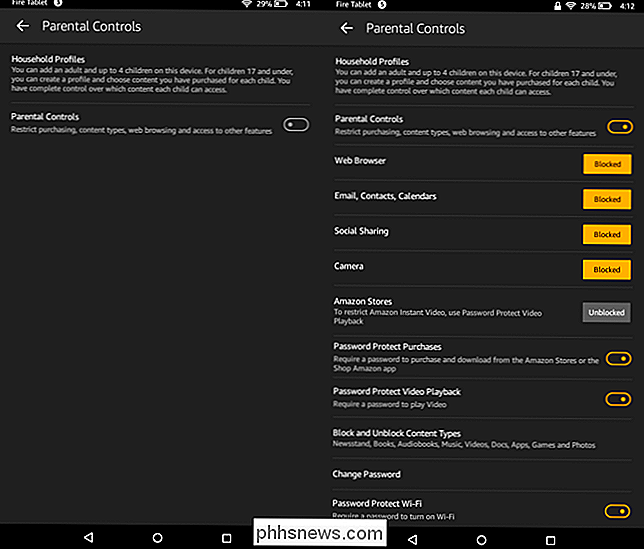
Zatímco jsou rodičovské kontroly povoleny, na liště oznámení v horní části obrazovky se zobrazí ikona zámku. Chcete-li je deaktivovat, v horní části obrazovky poklepejte na ikonu oznámení, klepnutím na možnost "Rodičovská kontrola jsou povolena" a potom zadejte heslo.
Můžete povolit rodičovskou kontrolu, pokud nechcete použít samotný tablet , aby vaše děti nemohly nakupovat, nepořádek s vaším e-mailem, sledovat nevhodné video nebo prohlížet web - v závislosti na tom, které možnosti si zvolíte.
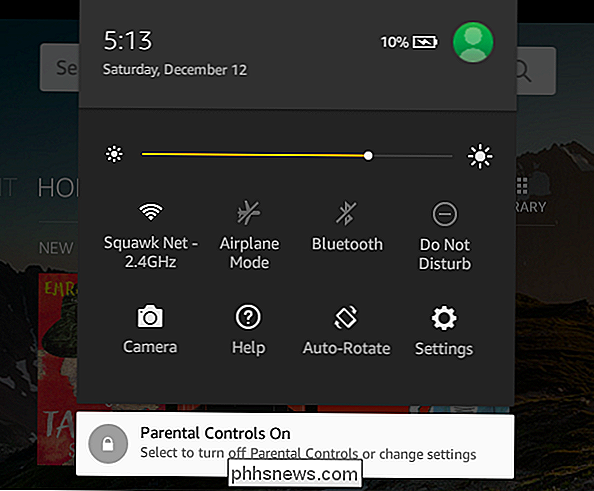
Vytvořit dětské profily
SOUVISEJÍCÍ: Knihovna ke sdílení zakoupených e-knih s členy rodiny
Otevřete obrazovku nastavení a klepněte na "Profily a rodinná knihovna" v části Osobní, abyste vytvořili nové profily a spravovali stávající. Toto používá vaši nakonfigurovanou "rodinu" a pracuje společně se sdílením rodiny Kindle.
Klepněte na možnost "Přidat podřízený profil" a budete moci přidat jeden nebo více profilů. "Dětský profil" získá zjednodušené rozhraní zaměřené na obsah, zatímco "dospívající profil" získá standardní ohniskové rozhraní tabletu Amazon
Budete moci zvolit, který obsah chcete sdílet, a později klepnout na jméno dítěte a přidat další ovládací prvky. Mohli byste například nastavit denní časové lhůty, zvolit, kdy dítě bude moci tabletu používat a na jak dlouho může dělat něco jiného.
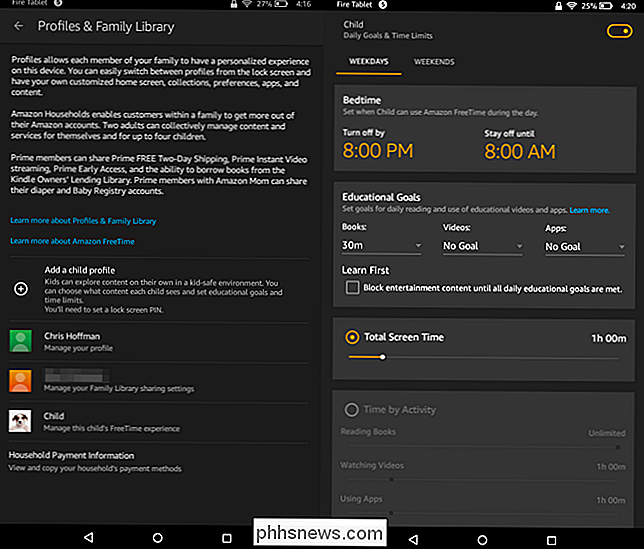
Na uzamčené obrazovce můžete vy nebo někdo jiný v tabletu klepnout obrázek profilu v pravém horním rohu obrazovky a vyberte nového uživatele, který chcete přepnout uživatele. Pokud jste přihlášeni, můžete také snížit nabídku rychlého nastavení, klepnout na obrázek profilu a vybrat nový uživatelský účet.
Chcete-li zobrazit informace o tom, jak vaše dítě používá tablet, můžete otevřít aplikaci "FreeTime".
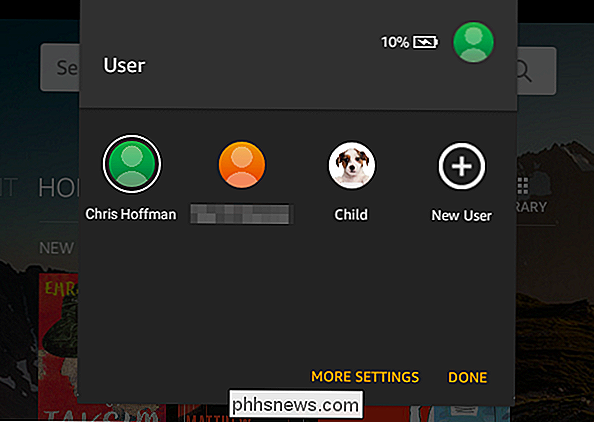
Amazon bude pravděpodobně nadále přidávat nové rodičovské kontroly do Fire OS. Je to před každým dalším mobilním operačním systémem, pokud jde o funkce přátelské k dětem a rodičovské kontroly. Je to především před iOSem Apple, který na jednom iPadu ještě nenabízí více uživatelských účtů nebo profilů.

Jak přizpůsobit zobrazení složek v aplikaci OS X Finder
Jakékoli umístění v OS X má možnosti změnit jeho zobrazení. Nejlepší je, abyste si mohli nastavit každé umístění podle svého konkrétního pohledu na základě obsahu vašeho umístění nebo vašich osobních preferencí. Kdekoli se nacházíte v Finderu, můžete kliknout pravým tlačítkem myši a zvolit "Show View Options".

4 volné / levnější alternativy Rosetta Stone
Pokud se snažíte naučit nový jazyk, s největší pravděpodobností jste slyšeli o populárním jazykovém učení Rosetta Stone. Rosetta Stone přichází v široké škále různých jazyků, což vám umožní naučit se jiný jazyk pomocí speciálního vzdělávacího softwaru na vašem počítači nebo mobilním zařízení.Nicméně, software je trochu na drahé straně.



